Brukerveiledning for Keynote for iPhone
- Velkommen
- Nytt i Keynote 13.2
-
- Introduksjon til Keynote
- Introduksjon til bilder, diagrammer og andre objekter
- Opprett en presentasjon
- Velg hvordan du navigerer i presentasjonen din
- Åpne en presentasjon
- Arkiver og gi navn til en presentasjon
- Finn en presentasjon
- Skriv ut en presentasjon
- Kopier tekst og objekter fra én app til en annen
- Grunnleggende berøringsskjermbevegelser
- Opprett en presentasjon ved hjelp av VoiceOver
-
- Endre objektgjennomsiktighet
- Fyll figurer og tekstruter med farge eller et bilde
- Legg til kantlinjer rundt et objekt
- Legg til en bildetekst eller tittel
- Legg til refleksjon eller skygge
- Bruk objektstiler
- Endre størrelse på, roter og vend objekter
- Legg til lenkede objekter for å gjøre presentasjonen interaktiv
-
- Send en presentasjon
- Introduksjon til samarbeid
- Inviter andre til å samarbeide
- Samarbeid om en delt presentasjon
- Se den seneste aktiviteten i en delt presentasjon
- Endre innstillinger for en delt presentasjon
- Stopp deling av en presentasjon
- Delte mapper og samarbeid
- Bruk Box til å samarbeide
- Opprett et animert GIF-bilde
- Publiser presentasjonen i en blogg
- Copyright
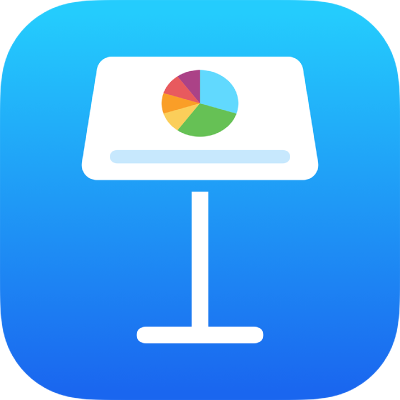
Endre utseendet til tabelltekst i Keynote på iPhone
Du kan endre utseendet for tekst i en hel tabell, eller kun for utvalgte tabellceller.
Endre utseendet til all tabelltekst
Du kan velge en font og en fontstil for en hel tabell. Du kan også øke eller redusere fontstørrelsen og beholde størrelsesforholdet på all tekst i tabellen. Hvis du gjør teksten større eller mindre, økes eller forminskes all tekst med samme prosentandel.
Trykk på tabellen, og trykk deretter på
 .
.Trykk på Tabell, og trykk på Tabellfont.
Hvis du ikke ser Tabellfont, sveiper du opp fra bunnen av kontrollene.
Trykk på et fontnavn for å ta det i bruk.
Hvis du vil bruke en annen tegnstil (for eksempel halvfet eller kursiv), trykker du på
 ved siden av fontnavnet og deretter på en tegnstil.
ved siden av fontnavnet og deretter på en tegnstil.Hvis du ikke ser en bestemt tegnstil, er den ikke er tilgjengelig for fonten.
Hvis du vil endre fontstørrelsen, trykker du på
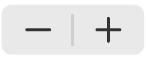 .
.Tekststørrelsen endres umiddelbart slik at du kan se hvilken størrelse som fungerer best.
Hvis du vil ha mer informasjon om bruk av fontkontroller, kan du lese Endre utseendet på tekst i Keynote på iPhone.
Endre utseendet til tekst i markerte celler
Du kan endre font, farge, størrelse og andre tekstattributter i tabellceller.
Marker cellene som har teksten du vil endre, og trykk deretter på
 .
.Trykk på Celle, og trykk deretter på kontrollene for å velge en font, fontstil (halvfet, kursiv, understreking eller gjennomstreking), størrelse, farge, justering og så videre.
Merk: Hvis du vil se avanserte formateringsvalg for en bestemt celle – som senket skrift, hevet skrift, kun store bokstaver, ligaturer og så videre – må du dobbelttrykke på cellen, trykke på ![]() , trykke på Celle og deretter trykke på
, trykke på Celle og deretter trykke på ![]() under fontnavnet.
under fontnavnet.